在制作PPT時,我們經常在幻燈片插入Word、Excel、ppt或者壓縮文件等文件對象,但是我們發現這些文檔對象在放映時并不能單擊打開,只能退出放映后才能雙擊打開進行查看或者編輯,其實,這些對象是可以在放映時打開的,現在小編就和大家分享一下設置方法。
1、打開PPT文件,依次點擊“插入”>“對象”>“由文件創建”>“瀏覽”。
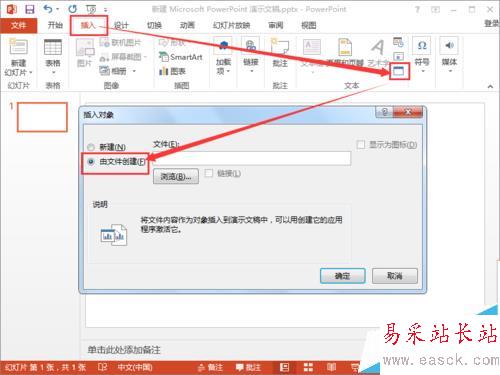
2、從瀏覽對話框中選擇需要插入的文件,然后點擊“確定”。

3、文件選擇后,勾選“顯示為圖標”選項,然后點擊“確定”。

4、選中剛才插入的文件圖標,然后依次點擊“插入”>“動作”。
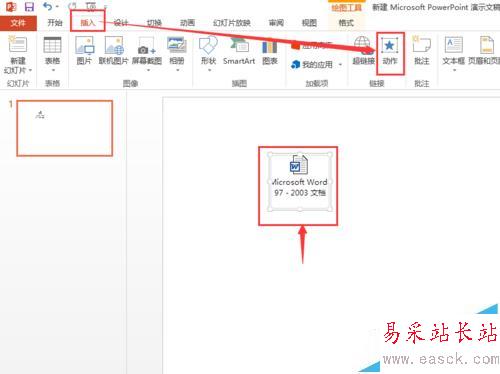
5、打開操作設置對話框之后,選擇“單擊鼠標”選項卡中的“對象動作”選項。
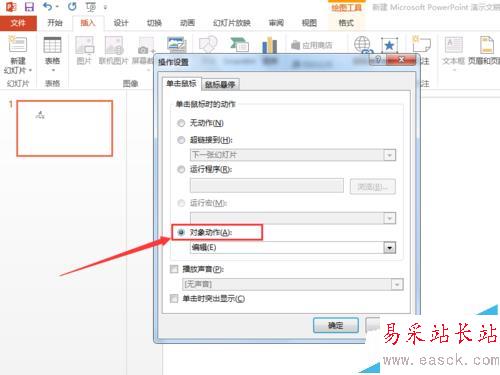
6、從對象動作列表中的選擇“打開”,然后點擊“確定”。
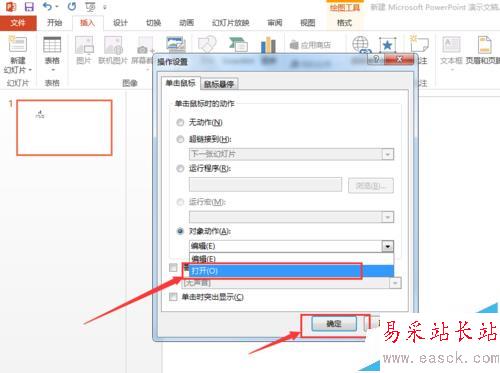
注意事項:
教程中使用的Office2013,與其他版本界面可能略有差異。
相關推薦:
ppt幻燈片怎么給圖片添加注釋?
PPT幻燈片中怎么插入柱形圖數據圖表?
PPT幻燈片改成豎向? ppt幻燈片把橫向變成豎向的教程
新聞熱點
疑難解答